Para esta sección necesitaremos:
# SolidWorks 2014, 2015 o mayor
# Windows XP, 7 o mayor
Para esta sección necesitaremos un modelo ensamblado o parecido. Tomaremos como referencia el mostrado en la siguiente figura.
En este caso, hemos diseñado el conjunto de piezas y el ensamblaje usando SolidWorks. El primer paso que debemos hacer, es abrir las piezas que componen nuestro ensamblaje. Para ello, damos clic "Derecho" en alguna de las piezas y escogemos la opción de "Abrir pieza". Este paso lo debemos hacer para cada una de las piezas individuales.
Luego, iremos a la parte superior del programa y daremos clic en "Nuevo" como se muestra.
Una nueva ventana emergerá, en la cual escogeremos la opción de "Ensamblaje". Y daremos clic en "Aceptar".
En la parte superior para ingresar un objeto daremos clic en la opción "Insertar componentes" y jalaremos a la pantalla el objeto más grande del inventario de los mismos que ya tenemos abiertos.
Este mismo procedimiento lo haremos para las demás piezas que nos falten. Siempre debe tomar en cuenta que la cantidad de piezas sean las necesarias para poder armar el conjunto.
Luego, toda la plantilla debe estar a nivel. Para ello, comenzaremos seleccionado las caras que no estén en el mismo plano y daremos clic en la opción "Relación de posición" para luego seleccionar una de las caras de nuestro objeto que queremos modificar y la cara de la pieza que ya está bien posicionada. Tome como referencia la imagen mostrada.
En caso no se acomoden de una forma correcta o al revés, podemos usar las opciones de alineación como se muestra en la figura.
Una vez que estemos satisfechos con la posición de nuestro objeto damos clic en el "check" que aparece en la esquina superior derecha.
El mismo procedimiento realizaremos para las demás piezas faltantes.
Ahora debemos alienar la parte superior de nuestro arreglo; para ello, seleccionamos una de las caras superiores y realizaremos una "Relación de posición" como el caso anterior, pero con una de las piezas que necesitamos.
El paso anterior lo realizaremos con todas las piezas en la parte superior.
Y la misma relación aplicaremos a aquellas piezas que se puedan encontrar en la misma fila (Use la figura como referencia).
Usaremos el mismo concepto tomaremos la relación de las caras de los costados de las piezas como se muestra en la figura.
Ahora usaremos una relación de distancia de "3 o 2 mm" (Distancias recomendadas) como mínimo para separar las piezas de manera uniforme. En este caso, usaremos una distancia de 3 mm.
adsf
asdf
asdf
La plantilla debe quedar similar a la mostrada en la figura.
Luego guardaremos el arreglo con el nombre que deseemos.
Como últimos arreglos, abriremos la opción de "Dibujo técnico en 2D" como se muestra en la figura.
Escogeremos la opción de "Tamaño de hoja personalizado"
Y asignaremos las dimensiones de nuestra mesa de trabajo:
# Ancho: 960 mm
# Altura: 610 mm
Para acomodar nuestro formato, daremos clic derecho en la parte inferior con el nombre "Hoja 1" y escogeremos la opción "Editar formato de hoja" en la ventana emergente.
Una vez hecho lo anterior, daremos clic en el ícono que se muestra en figura.
Iremos a la opción "Ver diseño" para ingresar nuestra plantilla.
Escogeremos dentro de esta, la opción "Vista del modelo".
Escogeremos el archivo de la plantilla que guardamos y seleccionaremos el ícno de la flecha "Siguiente" que se muestra.
Escogeremos la opción de la vista que nos permita visualizar la plantilla de manera correcta.
Verificaremos que la escala sea "1:1", en caso contrario, escogeremos la opción "Escala personalizada".
Y buscaremos la opción de la escala "1:1".
Ubicaremos nuestra plantilla en la esquina superior izquierda como se aprecia en la figura, y daremos clic en el check de la parte superior derecha que se muestra.
Ahora, guardaremos el trabajo con la opción "Guardar como".
Y le daremos un nombre a nuestro archivo. Este se guardara en formato ".dwr" que corresponde a SolidWorks. Este lo usaremos de respaldo en caso pase algo con el archivo necesario para realizar el corte.
Volveremos a guardar nuestra plantilla, pero esta vez escogeremos la opción ".dwg" o ".dxf".
Para configurar los parámetros de corte puede revisar el tutorial:
# "Configuración de CorelDraw para corte (Windows)"
# "Creación de una pieza para corte usando SolidWorks"
Para realizar corte y grabado a la vez puede revisar el tutorial:
# "Corte y grabado a la vez"
Autor:
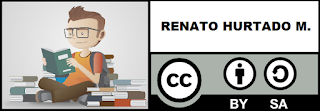









































EXCELENTE¡
ResponderEliminar